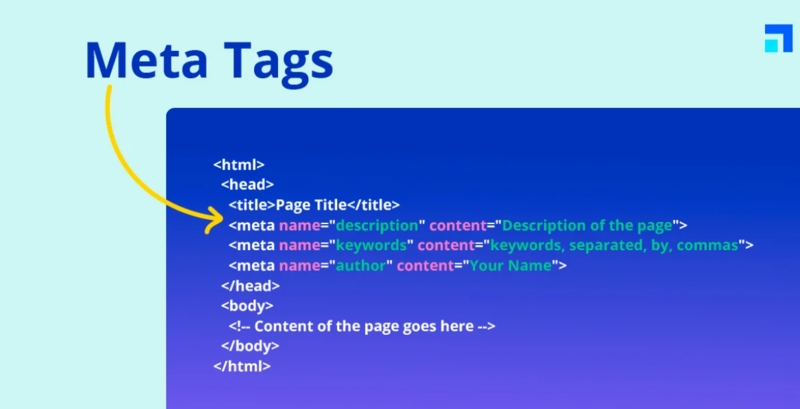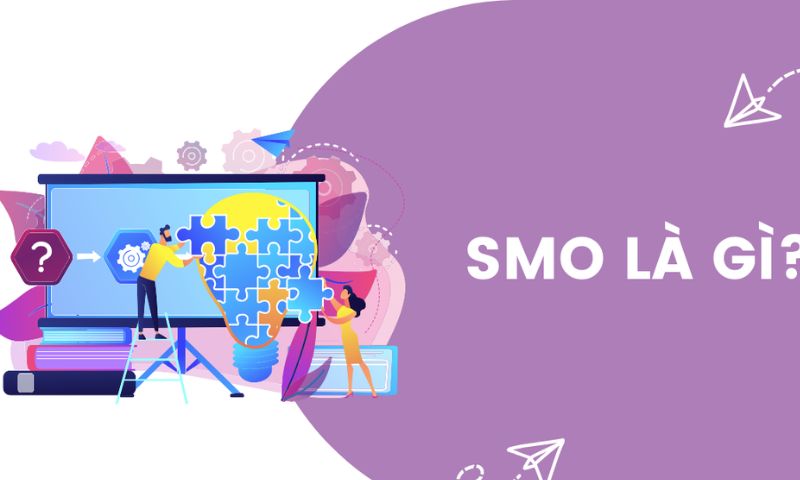Trong thiết kế đồ họa, đặc biệt là khi làm việc với phần mềm như Photoshop, việc sử dụng các ký tự đặc biệt (symbols) có thể mang lại sự phong phú và đa dạng cho sản phẩm cuối cùng. Các ký tự này không chỉ giúp tạo điểm nhấn mà còn tăng cường khả năng truyền tải thông điệp. Bài viết này sẽ giải thích ký tự đặc biệt trong Photoshop là gì, cách chèn chúng vào thiết kế, cùng với những lưu ý cần thiết khi sử dụng.
Ký tự đặc biệt trong Photoshop là gì?
Ký tự đặc biệt (symbols) trong Photoshop là các ký tự, hình ảnh hoặc biểu tượng không thuộc bảng chữ cái thông thường, bao gồm các dấu hiệu, biểu tượng, hình ảnh minh họa, hoặc các ký hiệu có ý nghĩa đặc biệt. Chúng có thể bao gồm biểu tượng toán học, ký hiệu cảm xúc (emoji), ký tự văn bản đặc biệt, hoặc hình ảnh biểu trưng cho các khái niệm cụ thể.
Việc sử dụng ký tự đặc biệt trong thiết kế có thể giúp tăng cường sự thu hút và tạo ra điểm nhấn cho tác phẩm. Chẳng hạn, trong thiết kế poster, sử dụng các ký tự đặc biệt có thể giúp người xem dễ dàng nhận diện thông điệp hoặc cảm xúc mà tác phẩm muốn truyền tải. Ngoài ra, trong các dự án đồ họa khác như logo hay banner, ký tự đặc biệt cũng có thể tạo ra sự khác biệt và độc đáo cho thương hiệu.
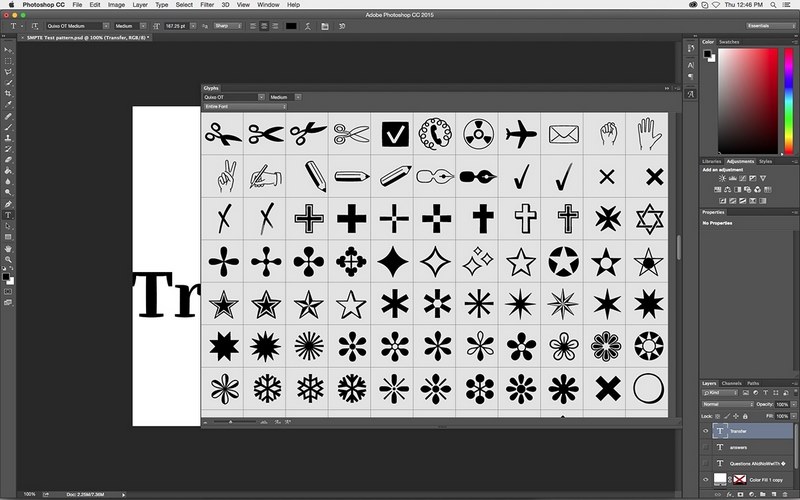
Hướng dẫn chèn symbols trong Photoshop
Chèn ký tự đặc biệt vào thiết kế Photoshop không phải là một quy trình phức tạp. Dưới đây là hướng dẫn từng bước để bạn thực hiện việc này:
Bước 1: Mở Photoshop
Khởi động phần mềm Photoshop và mở tài liệu hoặc tạo một tài liệu mới mà bạn muốn thêm ký tự đặc biệt vào.
Bước 2: Chọn công cụ Text
Chọn công cụ Text (T) từ thanh công cụ bên trái hoặc nhấn phím tắt “T” trên bàn phím. Sau đó, nhấp vào khu vực mà bạn muốn chèn ký tự đặc biệt.
Bước 3: Mở bảng ký tự đặc biệt
Để chèn ký tự đặc biệt, bạn có thể sử dụng hai cách chính:
- Sử dụng bảng ký tự của hệ điều hành:
- Trên Windows, bạn có thể mở bảng ký tự bằng cách nhấn “Windows + R”, gõ “charmap” và nhấn Enter. Chọn ký tự đặc biệt mà bạn muốn chèn, sau đó nhấp vào “Select” và “Copy”. Quay lại Photoshop, dán ký tự vào văn bản của bạn bằng cách nhấn “Ctrl + V”.
- Trên Mac, bạn có thể mở “Character Viewer” bằng cách nhấn “Control + Command + Space”. Tìm kiếm ký tự đặc biệt mà bạn muốn, nhấp đôi vào ký tự để chèn vào văn bản.
- Sử dụng mã ký tự Unicode: Nếu bạn biết mã Unicode của ký tự đặc biệt mà bạn muốn sử dụng, bạn có thể nhập mã đó trong Photoshop. Để thực hiện điều này, bạn cần đặt con trỏ vào nơi mà bạn muốn chèn ký tự, sau đó nhấn “Alt” và gõ mã Unicode trên bàn phím số (trong trường hợp của Windows) hoặc nhấn “Option” + “X” (trong trường hợp của Mac).
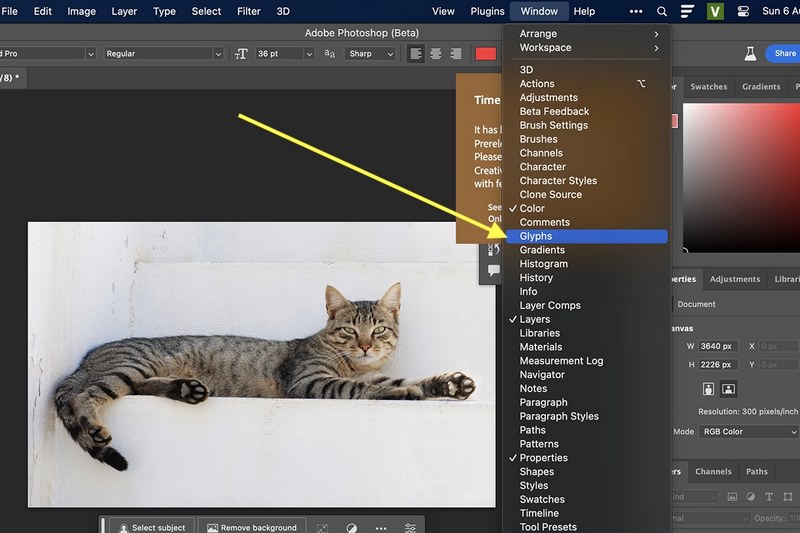
Bước 4: Tùy chỉnh ký tự
Sau khi chèn ký tự đặc biệt, bạn có thể tùy chỉnh nó bằng cách thay đổi kích thước, màu sắc, kiểu chữ, và các thuộc tính khác trong bảng điều khiển Character. Điều này cho phép bạn tích hợp ký tự đặc biệt một cách hài hòa vào thiết kế tổng thể của bạn.
Bước 5: Lưu và xuất tài liệu
Khi bạn đã hoàn tất việc chèn và tùy chỉnh ký tự đặc biệt, hãy lưu tài liệu của bạn. Bạn có thể xuất nó dưới nhiều định dạng khác nhau tùy theo nhu cầu sử dụng, như JPEG, PNG, hoặc PSD.
Kết luận
Ký tự đặc biệt (symbols) trong Photoshop là một phần quan trọng trong thiết kế đồ họa, giúp tăng cường tính thẩm mỹ và truyền tải thông điệp một cách hiệu quả. Việc chèn ký tự đặc biệt không chỉ đơn giản mà còn có thể tạo ra sự khác biệt đáng kể cho tác phẩm của bạn. Bằng cách làm quen với các công cụ và kỹ thuật chèn ký tự, bạn có thể mở rộng khả năng sáng tạo và mang đến những sản phẩm thiết kế độc đáo và hấp dẫn hơn. Hãy thử nghiệm và sáng tạo với các ký tự đặc biệt trong dự án thiết kế của bạn để khám phá những khả năng vô tận mà chúng mang lại!

Nguyễn Kiên Khang, CEO và nhà sáng lập của Web0dong.vn, là một trong những gương mặt tiêu biểu trong ngành công nghệ và thiết kế web tại Việt Nam. Với hơn 10 năm kinh nghiệm trong lĩnh vực này, ông đã phát triển Web0dong.vn thành một nền tảng cung cấp dịch vụ thiết kế website chuyên nghiệp cho hàng ngàn doanh nghiệp trên toàn quốc. Từ ý tưởng đơn giản, Nguyễn Kiên Khang đã nỗ lực không ngừng để biến Web0dong.vn thành giải pháp toàn diện, giúp các doanh nghiệp nhỏ và vừa dễ dàng xây dựng thương hiệu số và thúc đẩy hoạt động kinh doanh trực tuyến.
#ceoweb0dongvn #adminweb0dongvn #ceonguyenkienkhang #authorweb0dongvn
Thông tin liên hệ:
- Website: https://web0dong.vn/
- Email: kienkhang.web0dong@gmail.com
- Địa chỉ: 6 Đ. Dương Quang Trung, Phường 12, Quận 10, Hồ Chí Minh, Việt Nam